Deze website is ontworpen om gebruikt te worden met ScanSnap Home 2.xx.
Kijk hier als u ScanSnap Home 3.0 of hoger gebruikt.
Verticale strepen verschijnen op de afbeelding
Wanneer u een scan uitvoert met de ScanSnap en er verticale strepen op de afbeelding verschijnen die niet in het document voorkomen, controleert u het volgende:
Zijn de rollers of het glas in de ScanSnap vuil?
Reinig de binnenkant van de ScanSnap.
Voor meer informatie over het reinigen, zie Dagelijks onderhoud en Regelmatig onderhoud.
Voor details over het reinigen, raadpleeg De ScanSnap reinigen.
Is het glas van de ScanSnap vuil?
Maak het glas van de ScanSnap schoon.
Voor details over het reinigen, raadpleeg Dagelijks onderhoud.
Voor details over het reinigen, raadpleeg De ScanSnap reinigen.
Bevinden er zich vreemde voorwerpen in de ScanSnap?
Voer volgende zaken uit:
Verwijder het document uit de toevoerbaan.
-
Open de bovenklep en de uitvoerbaan.
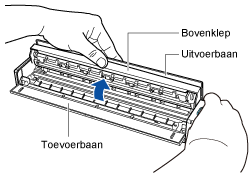
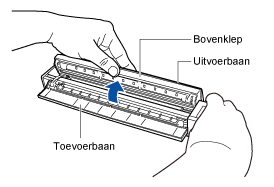
Verwijder vreemde voorwerpen binnenin de ScanSnap.
Sluit de bovenklep en de uitvoerbaan.
Hebt u de instelling toegepast om verticale strepen te verminderen?
Als u het selectievakje [Verticale strepen verminderen] in de scaninstellingen selecteert, kunt u verticale strepen verminderen.
Pas de instellingen aan in de volgende procedure:
-
Klik op de [Scan]-knop boven aan het hoofdvenster van ScanSnap Home om het scanvenster weer te geven.
Als het hoofdscherm nog niet wordt weergegeven, raadpleeg dan Het hoofdvenster weergeven.
Selecteer het profiel dat u gebruikt uit de lijst met profielen.
Klik op
 om het venster [Profielen bewerken] weer te geven.
om het venster [Profielen bewerken] weer te geven.-
Klik op de [Optie]-knop voor [Toevoer] om het venster [Toevoeroptie] weer te geven.
Klik op de knop [Optie] voor [ADF] of [handmatige toevoer] in [Instelling toevoermodus] om het venster [Toevoeroptie] weer te geven.
Schakel het selectievakje [Verticale strepen verminderen] in.
-
Klik op de [Scan]-knop boven aan het hoofdvenster van ScanSnap Home om het scanvenster weer te geven.
Wanneer het hoofdvenster nog niet wordt weergegeven, klikt u op het pictogram [ScanSnap Home]
 in de lijst met toepassingen die wordt weergegeven wanneer u klikt op Launchpad in het Dock.
in de lijst met toepassingen die wordt weergegeven wanneer u klikt op Launchpad in het Dock. Selecteer het profiel dat u gebruikt uit de lijst met profielen.
Klik op
 om het venster [Profielen bewerken] weer te geven.
om het venster [Profielen bewerken] weer te geven.-
Klik op de [Optie]-knop voor [Toevoer] om het venster [Toevoeroptie] weer te geven.
Klik op de knop [Optie] voor [ADF] of [handmatige toevoer] in [Instelling toevoermodus] om het venster [Toevoeroptie] weer te geven.
Schakel het selectievakje [Verticale strepen verminderen] in.